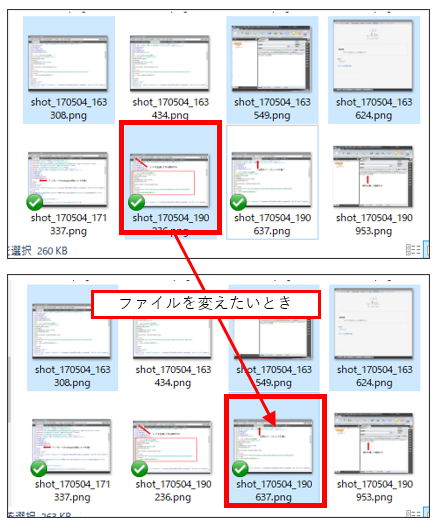パソコンで複数のファイルを選択する方法を知っていますか。この記事では、複数のファイルを選択する方法をドラッグ、Shiftキー、Controlキーでする方法を説明します。
パソコンで写真などのファイルを移動したり、コピーするときにファイルを選択します。
目次
ドラッグで連続したファイルを選択する
ドラッグしてファイルを選択する方法は、連続したファイルを選ぶときに便利です。
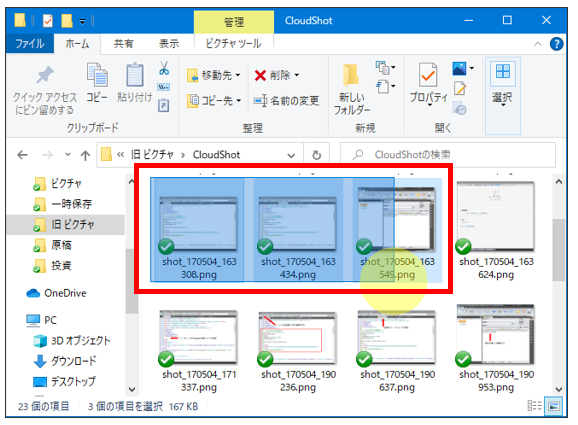
操作手順
選択する最初のファイルの枠の外を、マウスでクリックします。
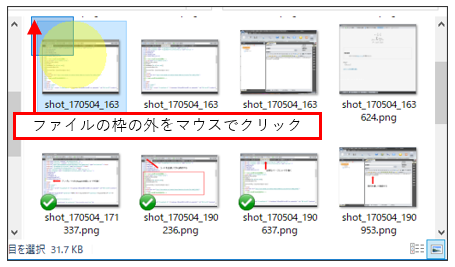
選択する最後のファイルまでドラッグします。
最後のファイルを選んで、ドラッグを放します。
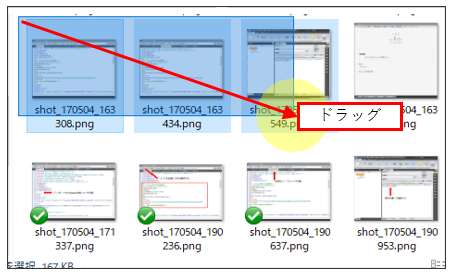
ファイルを3個選択しました。
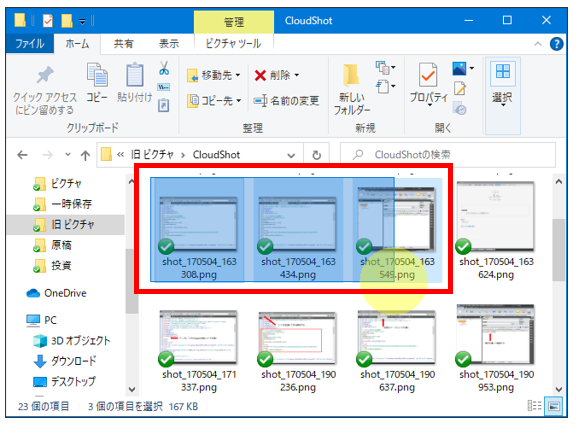
Shift キーで連続したファイルを選択する
Shift キーを押して、連続したファイルを選択することができます。
操作手順
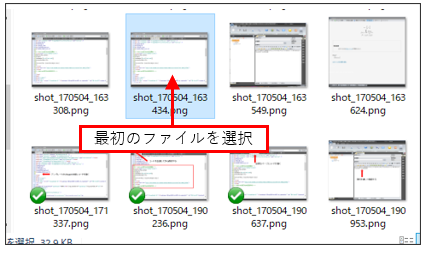
Shift キーを押したまま、最後のファイルを選択します。
連続した4個のファイルを選択しました。
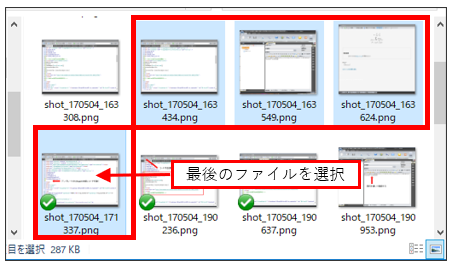
Control キーで任意のファイルを選択する
Control キーを使うと、任意のファイルを選択することができます。
とびとびのファイルを選択するときに便利な方法です。
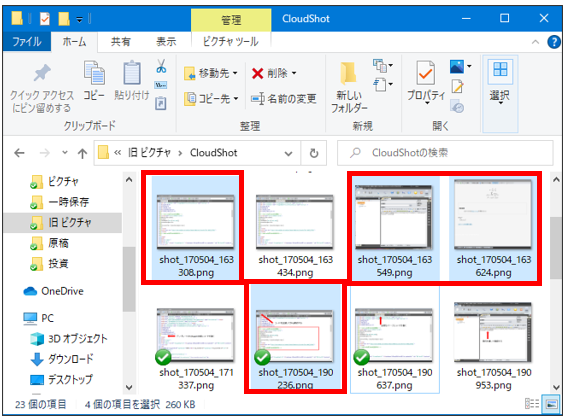
操作手順
Control キーを押したまま、選択するファイルを順にクリックします。
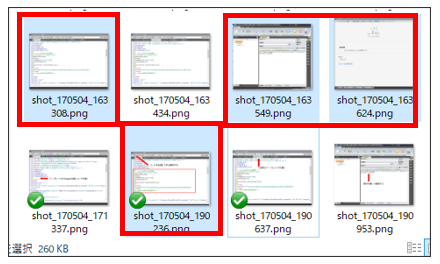
ファイルを選び直す方法
Control キーを押したまま、取り消すファイルを「クリック」すると選択が解除されます。
次に、Control キーを押したまま、選択するファイルをクリックします。